Vistas cartográficas. Pioneer avic-s1
Agregar a Mis manualesAnuncio
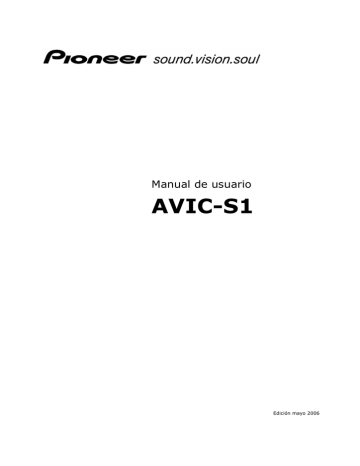
Manual de usuario AVIC-S1
Disminuir zoom
Pulse sobre el botón Disminuir zoom para empequeñecer la escala. El sector cartográfico representado se hará más pequeño y los detalles más abundantes.
Graduación del zoom
El regulador del zoom muestra el nivel actual del zoom.
Al lado izquierdo de la graduación del zoom hay algunos botones con el que configurar una escala determinada para el zoom.
Advertencia: el zoom sólo es posible en todas las vistas cartográficas cuando el mapa está representado en modo 2D.
Advertencia: si la graduación del zoom se ha modificado manualmente el modo autozoom no estará disponible.
5.3 Vistas cartográficas
Resumen El mapa se puede representar en tres vistas diferentes.
Ù Vista cartográfica E STÁNDAR
Ù Vista cartográfica B USCAR DESTINO
Ù Vista cartográfica M OSTRAR DESTINO
Cada una de estas vistas facilita diversas funciones que se nombrar a continuación.
5.3.1 Vista cartográfica E STÁNDAR
La vista cartográfica E STÁNDAR se abre al iniciar la navegación.
Se abre también al presionar la tecla MAP.
- 64 - Vistas cartográficas
Manual de usuario AVIC-S1
Las características típicas de esta vista son:
Ù En el centro de tercio inferior se muestra la posición actual por medio de un triángulo rojo. Al moverse, el triángulo no cambia de posición, sino que es el sector cartográfico el que se desplaza según la dirección del movimiento.
Ù La escala del mapa se modifica dependiendo de la velocidad.
En la vista cartográfica E STÁNDAR están disponibles los siguientes botones.
Orientación del mapa
La punta roja está orientada hacia arriba (Norte): el mapa está orientado de tal forma que el norte siempre queda arriba. Pulse sobre el botón para orientar el mapa en el sentido de la marcha.
La orientación hacia el norte se corresponde con la orientación de un mapa impreso pero resulta incómodo para la navegación.
La punta roja no está orientada hacia arriba: el mapa está orientado de tal forma que la dirección de la marcha siempre queda arriba. Pulse sobre el botón para orientar el mapa hacia el norte.
Se recomienda la orientación en sentido de la marcha porque el movimiento sobre el mapa corresponde con el movimiento real.
Advertencia: la orientación hacia el norte sólo es posible en cuando el mapa está representado en modo 2D. Esta orientación en modo 3D no tiene mucho sentido
Atrás
El botón Atrás sólo es visible cuando la graduación del zoom también es visible.
Pulse sobre este botón para ocultar la graduación del zoom y conservar la escala del mapa.
Autozoom
El botón Autozoom sólo es visible cuando la graduación del zoom también es visible y la escala se ha modificado.
Pulse sobre este botón para ajustar la escala a la velocidad actual: si viaja a poca velocidad la escala se hará más pequeña, si viaja rápido la escala se hará más grande.
Mostrar toda la ruta
El botón sólo es visible cuando se ha calculado una ruta. Pulse sobre este botón para ver toda la ruta en el mapa.
Advertencia: pulsando en el mapa podrá cambiar rápidamente a la vista cartográfica B USCAR DESTINO . Para más información lea el capítulo ("Vista cartográfica Buscar DESTINO " de la página 66).
Trabajar con el mapa - 65 -
Manual de usuario AVIC-S1
5.3.2 Vista cartográfica B USCAR DESTINO
En la vista cartográfica B
USCAR DESTINO podrá seleccionar un destino directamente del mapa o hacerse una idea de una zona concreta.
Para más información sobre cómo seleccionar un destino del mapa lea el capítulo "Seleccionar destinos del mapa" de la página
44.
Abrir vista cartográfica B USCAR
DESTINO
Las características típicas de esta vista son:
Ù en en tercio inferior de la pantalla se muestra un campo para introducir la dirección.
Ù Su posición actual se verá identificado por un triángulo rojo.
Por encima del triángulo verá unas líneas en cruz.
Ù El mapa está orientado hacia el norte.
Ù El mapa está fijo y no se modificará según se desplace. Si cambiar a esta vista durante la marcha el triángulo que determina su posición se moverá por la pantalla.
Ù Podrá desplazar el mapa para visualizar otro sector cartográfico.
Podrá abrir la vista cartográfica B USCAR DESTINO :
Ù pulsando en el mapa cuando se muestre la vista E STÁNDAR .
(ver "Vista cartográfica E STÁNDAR " de la página 64)
Ù pulsando sobre el botón Seleccionar del mapa de la ventana D ESTINO . (ver "Vista cartográfica E STÁNDAR " de la página 64)
Podrá hacer lo siguiente:
Iniciar la navegación hacia el punto marcado por la línea en cruz.
Buscar un destino especial en los alrededores de la línea en cruz. Siga los pasos como se describen en el capítulo "Destino especial de las proximidades", de la página 36, a partir del apartado 4.
- 66 - Vistas cartográficas
Manual de usuario AVIC-S1
Atrás
Pulse sobre este botón para volver a la ventana que estaba activa anteriormente a abrir la vista B USCAR DESTINO .
Autozoom
El botón Autozoom sólo es visible cuando la graduación del zoom también es visible y la escala se ha modificado.
Pulse sobre este botón para ajustar la escala a la velocidad actual: si viaja a poca velocidad la escala se hará más pequeña, si viaja rápido la escala se hará más grande.
Desplazar mapa
En la vista cartográfica B USCAR DESTINO podrá desplazar también el mapa. Pulse para ello sobre el mapa, mantenga el lápiz o el dedo presionado y desplace el sector cartográfico en la dirección que quiera.
5.3.3 Vista cartográfica M OSTRAR DESTINO
Abrir vista cartográfica
M OSTRAR DESTINO
Si en una lista pulsa sobre el botón
Destino en el mapa a la derecha de una entrada de la lista se abrirá la vista cartográfica M OSTRAR DESTINO . Podrá ver en el mapa poblaciones, cales, números de la calle, destinos especiales y los
últimos destinos.
Las características típicas de esta vista son:
Ù El mapa está orientado hacia el norte.
Ù Un destino se mostrará centrado en el mapa. Una calle o un destino especial estáran marcados de color naranja. Un número de la calle estará identificado por un punto negro.
Ù Podrá desplazar el mapa para visualizar otro sector cartográfico.
Trabajar con el mapa - 67 -
Anuncio
Manuales relacionados
Anuncio
Tabla de contenidos
- 7 Acerca de este manual
- 7 Estructura
- 7 Convenciones
- 7 Símbolos del manual
- 8 Términos utilizados
- 9 Advertencia legal
- 9 Garantía
- 9 Marca comercial
- 10 Servicio técnico
- 11 Modo de funcionamiento del sistema de navegación
- 13 Alimentación de corriente y recarga de la batería
- 13 En casa
- 13 En el coche
- 13 Final de la recarga
- 13 Encender el sistema de navegación
- 14 Configuración básica
- 19 Las teclas del aparato
- 20 Teclado software
- 20 Introducción de datos con el teclado software
- 22 Botones
- 25 Indicaciones generales para la navegación
- 26 Iniciar AVIC-S
- 27 Introducir un destino
- 28 Introducir estado/provincia de destino
- 29 Introducir dirección de destino
- 36 Introducir un destino especial
- 43 Historial de destinos
- 43 Lista de destinos
- 44 Navegar hacia el domicilio
- 45 Seleccionar destinos del mapa
- 47 Administrar destinos
- 48 Guardar
- 49 Editar
- 51 Borrar
- 52 Itinerario (con etapas)
- 53 Introducir etapas
- 54 Moverse por la lista de las etapas
- 54 Editar la lista de etapas
- 57 Administrar itinerarios
- 58 Calcular ruta
- 59 Ver información sobre la ruta
- 60 Simular la ruta
- 61 Iniciar la navegación
- 64 Indicadores de estado
- 65 Aumentar con el zoom
- 66 Vistas cartográficas
- 70 Presentación del mapa durante la navegación
- 74 Punto intermedio
- 75 Saltar siguiente destino
- 75 Bloquear tramos
- 77 Cambiar las opciones de ruta
- 78 Simulación
- 81 Orientación
- 81 Tipo del mapa
- 81 Illumincación diurna/nocturna
- 82 Opciones de ruta
- 83 Ver destinos especiales
- 84 Información del mapa
- 85 Tiempo actual
- 85 Calle actual
- 86 Brújula
- 86 Velocidad actual
- 86 Información de destino
- 87 Información sobre los puntos intermedios
- 87 Tiempo mostrado
- 87 Nombre de la calle
- 88 GPS/posición
- 88 Estado de la batería
- 89 Gráfico de fondo
- 89 Autozoom
- 89 Domicilio
- 90 Conexión con el teléfono
- 90 Hardware
- 91 Modo demostración
- 91 Brillo
- 92 Estado de la batería
- 93 Estado del GPS
- 94 Opciones de región e idioma
- 94 Idioma
- 95 Zona horaria
- 95 Formato del tiempo
- 95 Distancia
- 96 Versión del producto
- 96 Restaurar a la configuración predeterminada
- 98 Apéndice A: restablecer el software y el mapa
- 98 Restablecer el software
- 99 Restablecer el mapa